
콘텐츠
이 가이드는 Samsung Galaxy S7 및 Galaxy S7 Edge 소유자에게 개인 정보 보호를 위해 문자 메시지 미리보기 또는 잠금 화면에서의 팝업을 비활성화하는 방법을 보여줍니다. 민감한 정보로부터 눈을 멀게하기 위해 삼성은 알림의 내용을 숨기거나 표시 할 수있는 옵션을 제공합니다. 여기서는이를 사용 중지하는 방법을 설명합니다.
새로운 Galaxy S7 및 S7 Edge는 기능이 가득합니다. 향상된 카메라, 마이크로 SD 카드, IP68 방수까지. S6에서 데뷔 한 또 다른 멋진 기능은 잠금 화면 보안이 활성화 된 경우 지문, 핀 또는 비밀번호 없이는 액세스 할 수 없더라도 유용한 팝업 팝업과 잠금 화면의 미리보기입니다.
읽기 : Galaxy S7을 항상 표시하지 않도록 설정하는 방법
주식 텍스트 메시지 앱을 사용하는 갤럭시 S7 사용자는 화면 상단의 알림 표시 줄에서 잠금 화면을 통해 팝업 미리 알림을 공유하는 팝업 알림을 받게됩니다. 이것은 대부분의 경우에 편리하지만 일부는이를 숨기거나 표시하지 않을 수 있습니다.

이 휴대 전화에 내장 된 기본 문자 메시지 앱을 '메시지'라고하며 다행히도 이러한 기능을 모두 갖추고 있습니다. 그러나 많은 훌륭한 문자 메시지 대체 앱 중 하나를 사용하는 소유자는 마지막 문자를 제외한 모든 설정을 변경할 필요가 없습니다.
읽기 : Galaxy S7 자동 앱 업데이트를 비활성화하는 방법
삼성의 앱에는 맞춤 설정, 옵션 및 제어 기능이 풍부하지만 많은 사람들이 Google Play 스토어에서 다른 대안을 선택합니다. 아래에있는 기본 메시지 앱인 이미 설치되어있는 것을 사용하려는 소유자는 사적인 측면에서 사물을 유지하기 위해 알림, 팝업 및 잠금 화면에 대한 정보 중 일부를 숨기는 빠른 안내입니다. 미안한 것보다 안전하다, 그렇지?
텍스트 팝업 사용 안 함
필자가 가장 좋아하는 기능은 들어오는 텍스트에 대한 팝업 알림 및 창입니다. 사용자가 앱을 통해 빠르게 답장하고 자신이하는 일을 계속할 수 있습니다. 이 팝업은 메시지를 보낸 사람과 직장에서 문제가있는 사용자를 만나거나 중요한 정보를 공유 할 수있는 대화의 미리보기를 보여줍니다.
알림 바에서도 비슷한 현상이 발생합니다. 사용자가 드래그하지 않고 작은 아이콘이 나타나고 텍스트 메시지를 미리 볼 수 있습니다. 또 다른 좋은 옵션. 즉, 이러한 공유 메시지 수신 정보를 원하지 않으면 모든 메시지를 숨기거나 숨기기 란 정말 쉽습니다. 따라서 텍스트 "메시지"응용 프로그램을 열면 정보 만 사용자에게 표시됩니다. 이 모든 것을 꺼 버릴 수 있습니다.

기본 "메시지"앱을 클릭하고 오른쪽 상단에있는 더 많은 버튼을 클릭 한 다음 설정> 알림>을 선택하고"팝업 디스플레이"이것을 없애기 위해서. 그것은 쉽고 위의 이미지와 아래에 나와 있습니다.
그러나 일을 더 쉽게하기 위해 삼성은 올해 갤럭시 S7에서 두 가지 옵션을 추가했다. 아래에 표시된 두 번째 옵션은 다음과 같습니다. "미리보기 메시지" 미리보기를 중지하려면이 기능을 비활성화 할 수 있습니다. 이렇게하면 알림 및 팝업은 계속 표시되지만 정보 미리보기가됩니다. 프라이버시 걱정없이 똑같은 멋진 기능을 우리에게줍니다.
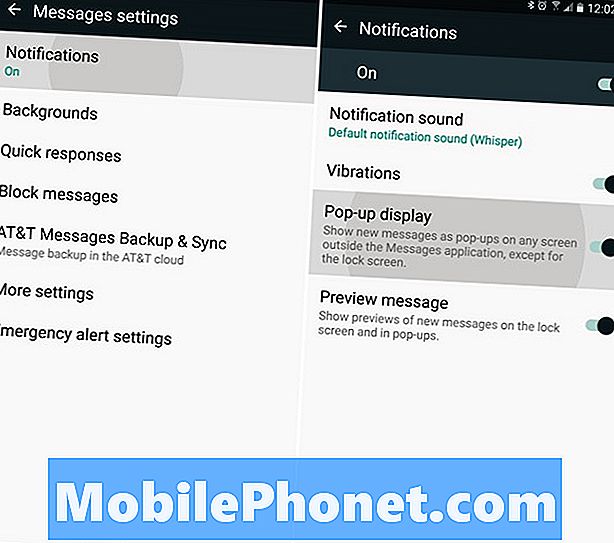
Galaxy S7 잠금 화면 정보
이제 lockscreen에서 문자 메시지 (및 기타 알림) 정보를 제거하는 작업이 하나 더 있습니다. 많은 사람들이이 기능을 좋아하지만 일부 기능은 개인 정보 보호 문제이므로 쉽게 사용할 수 없습니다. 최선의 방법은 팝업 옵션을 사용하도록 설정하고 미리보기를 끄고 아래의 잠금 화면에서 작업 방법을 선택하는 것입니다.
들어오는 메시지 나 알림 및 해당 내용이 lockscreen에 표시되는 것을 원하지 않는 Galaxy S7 또는 S7 Edge 소유자는이를 제거합니다.
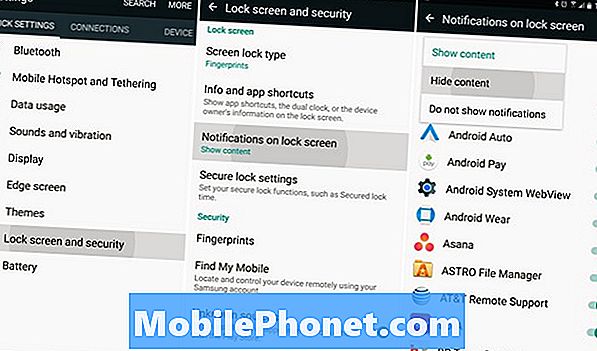
알림 바 상단이나 앱 메뉴에서 톱니 바퀴 모양의 아이콘을 탭하여 설정을 시작합니다. 그런 다음 "잠금 화면 및 보안 " 아래로 스크롤하여 '잠금 화면 알림". 레이블이 붙은 첫 번째 옵션을 클릭하십시오. "잠금 화면 콘텐츠" 여기에서 콘텐츠를 숨기려면 선택하십시오. 메시지, Gmail, Twitter 등에서 잠금 화면에 대한 알림이 계속 표시되지만 자세한 정보는 표시되지 않습니다. 모든 것을 제거하려면 알림 표시 안함을 선택하면 사용자는 잠금 화면에서 아무 것도 볼 수 없습니다.
이제 끝났습니다. 갤럭시 S7 또는 S7 Edge는 문자 메시지 또는 잠금 화면의 알림 미리보기에서 완전히 안전합니다. 물론 최상의 솔루션은 지문 또는 기타 보안 조치를 취하는 것이지만 사람들은 여전히 정보의 미리보기를 볼 수 있습니다. 위의 단계를 수행하면 소유자가 광고를 모두 삭제할 수 있습니다. 여기있는 동안 Galaxy S7 Edge의 훌륭한 사례를 살펴보십시오.
최고의 Galaxy S7 Edge 케이스






















